Die perfekte Ergänzung für jedes Windows-System: Microsoft 365 Family*
Enthält Microsoft Office Suite mit Word, Excel, Powerpoint etc. + 1 Terabyte Cloudspeicher zur Sicherung und Synchronisierung deiner wichtigsten Daten.
Jetzt zum reduzierten Preis kaufen.*
Windows verfügt bereits über eine große Anzahl an installierten Schriftarten, die in allen installierten Programmen genutzt werden können.
Egal ob Microsoft Word, LibreOffice Writer, GIMP oder ein anderes Programm, in dem Schrift eingesetzt wird, wenn eine Schriftart global in Windows installiert ist, steht sie allen Programmen zur Verfügung.
Manchmal wird jedoch eine bestimmte Schrift benötigt, die nicht im System installiert ist. Beispielsweise weil das eigene Unternehmen die Verwendung einer bestimmten Schriftart für eine einheitliche Corporate Identity vorschreibt.
Ein riesiger Fundus an unterschiedlichen Schriftarten, die kostenlos genutzt werden können, ist Google Fonts.
Wenn du Google Fonts in Windows, Word und anderen Programmen nutzen willst, musst du diese zuerst installieren.
Welche Schriftarten können in Windows installiert werden?
Zusätzliche Schriftarten werden in einer einzelnen Datei geliefert. Es handelt sich nicht um Programme in Form einer EXE-Datei, die installiert werden müssen.
Schriften in folgenden Dateiformaten kannst du in Windows installieren:
- TrueType-Schriftarten, Dateierweiterung .ttf
- OpenType-Schriftarten, Dateierweiterung .otf
Meistens bekommst du eine ZIP-Datei, welche die Schriftart und weitere Dateien wie Lizenzbedingungen enthält. Um die Schriften zu installieren musst du die ZIP-Datei entpacken.
Zusätzliche Schriften in Windows 11 installieren
Wenn du eine Schriftart als .ttf-Datei oder .otf-Datei vorliegen hast, hast du zwei Möglichkeiten diese in Windows 11 zu installieren.
Option 1: Rechtsklick
- Klicke mit der rechten Maustaste auf die TTF- oder OTF-Datei
- Klicke auf „Weitere Optionen anzeigen“ und anschließend auf „Installieren“.
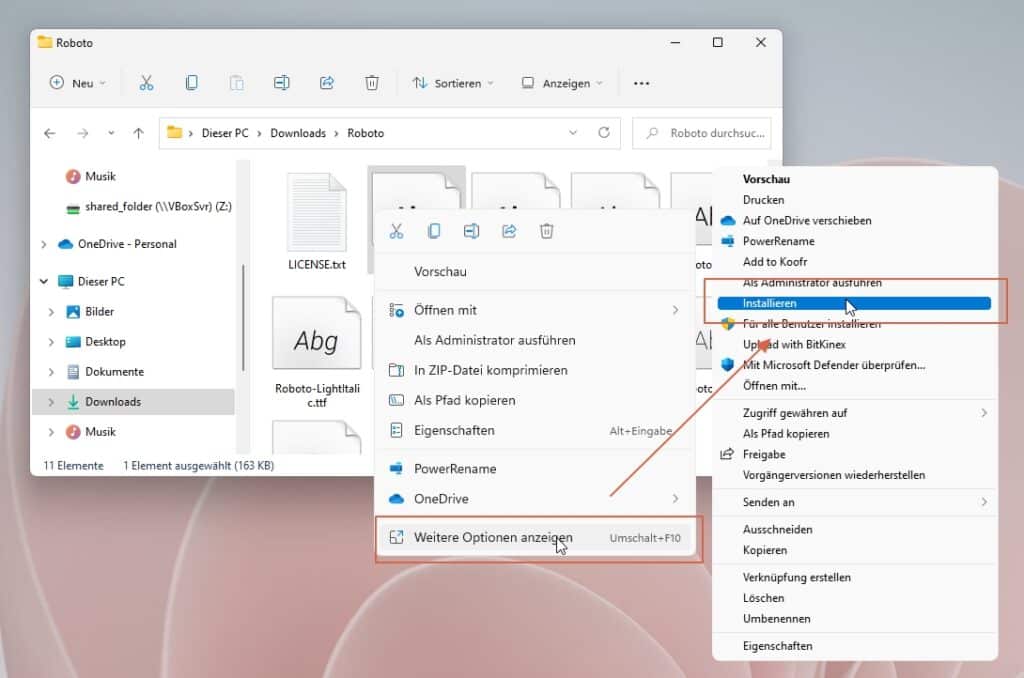
Option 2: Über den Schriftarten-Ordner in der Systemsteuerung
In Window gibt es einen Ordner, der alle installierten Schriftarten enthält. Auch diesen kannst du zum installieren und verwalten von Schriftarten nutzen.
- Öffne den Ordner C:\Windows\Fonts im Explorer.
- Ziehe die TTF- oder OTF-Datei die du installieren willst in diesen Ordner.
- Ein kleines Fenster zeigt an, dass die Schriftart installiert wird.
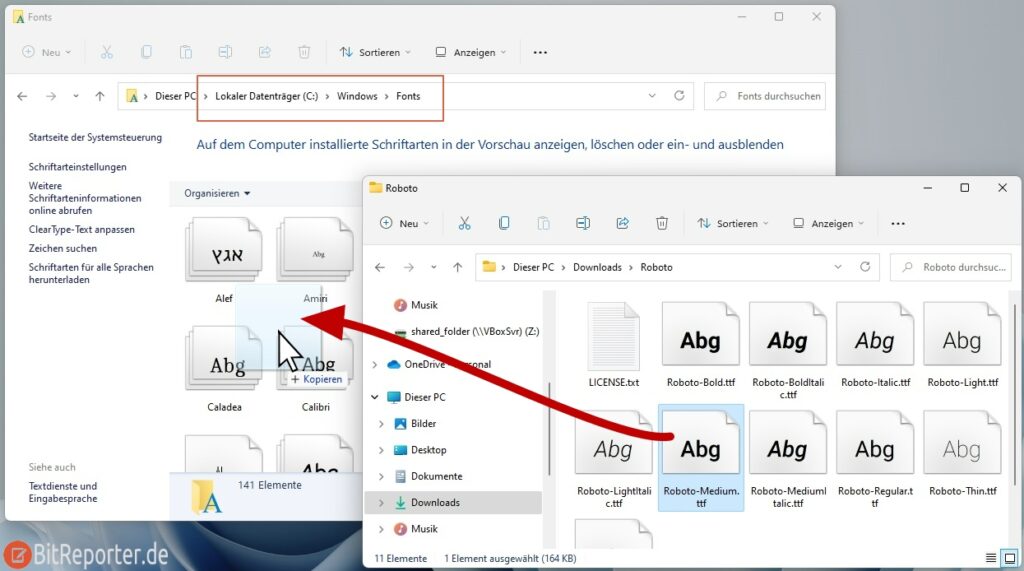
Installierte Schriftarten unter Windows 11 deinstallieren
Über denselben Ordner kannst du auch installierte Schriftarten wieder deinstallieren.
- Öffne den Ordner C:\Windows\Fonts im Explorer.
- Suche die Schriftart, die du deinstallieren willst.
- Lösche die Datei über Rechtsklick > löschen.
Anzeige
20.000 mAh, USB-C und USB-A, Hohe Ladeleistung ermöglicht Laden von Notebooks
USB-C & USB-A, 65W Ladeleistung lädt Laptops & Handys, Power Delivery & Quick Charge


